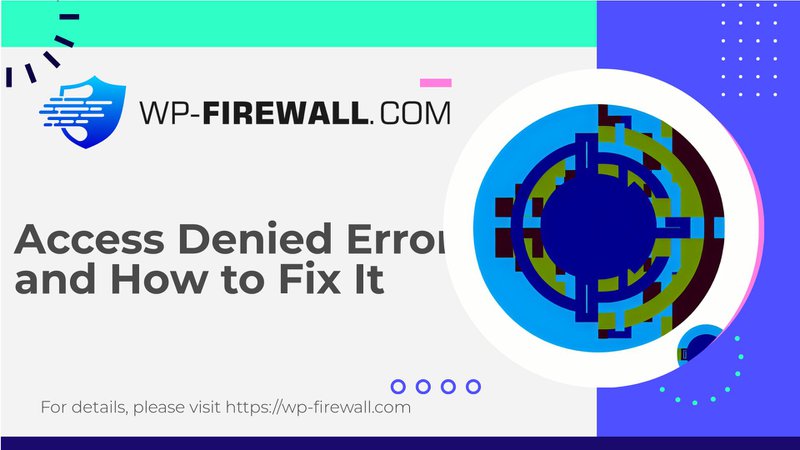
Comprendere e risolvere l'errore "Spiacenti, non ti è consentito accedere a questa pagina" in WordPress
Accedere alla dashboard di amministrazione di WordPress è fondamentale per la gestione del tuo sito, ma imbattersi nell'errore "Spiacenti, non ti è consentito accedere a questa pagina" può essere frustrante e allarmante. Questo errore indica in genere un problema di sicurezza o di autorizzazioni sul tuo sito, che può essere causato da una serie di fattori. In questo articolo, approfondiremo le ragioni comuni alla base di questo errore e forniremo soluzioni passo dopo passo per aiutarti a riottenere l'accesso alla tua area di amministrazione di WordPress.
1. Autorizzazioni file errate
Uno dei motivi più comuni per questo errore sono i permessi file non corretti. WordPress richiede permessi specifici per funzionare correttamente. Se i permessi per il wp-login.php file o il amministratore wp non sono impostate correttamente, potresti riscontrare problemi nell'accedere alla dashboard di amministrazione.
Soluzione:
- Controllare i permessi dei file: Utilizzare FTP per controllare i permessi dei file. Per la maggior parte dei file, i permessi dovrebbero essere impostati su 664 e per le cartelle, dovrebbero essere 775. Assicurarsi che il
wp-login.phpfile e ilamministratore wpcartella hanno questi livelli di autorizzazioni consigliati. - Aggiorna autorizzazioni: Se i permessi non sono corretti, aggiornali di conseguenza. Questo può spesso risolvere il problema e consentirti di accedere nuovamente alla dashboard di amministrazione.
2. File WordPress corrotti
I file WordPress corrotti possono anche impedirti di accedere alla tua area di amministrazione. Ciò può accadere a causa di modifiche apportate ai file core o a problemi con i plugin che modificano questi file.
Soluzione:
- Revisione delle modifiche: Se hai apportato modifiche al
wp-login.phpfile, esaminarli e rimuovere qualsiasi codice personalizzato che potrebbe causare il problema. - Disattiva i plugin: Se un plugin sta causando il problema, disattivalo e prova ad accedere di nuovo. Se la disattivazione del plugin risolve il problema, cerca un plugin alternativo che non interferisca con il tuo file di accesso.
- Sostituisci file: Se necessario, valutare la sostituzione del
wp-login.phpfile interamente con una nuova copia della tua versione di WordPress.
3. URL del sito non corrispondente
Un URL del sito non corrispondente può impedirti di accedere alla dashboard di amministrazione. Ciò accade spesso quando l'URL impostato nei file di WordPress non corrisponde all'URL effettivo del sito.
Soluzione:
- Controlla wp-config.php: Utilizzare FTP per accedere al
il file wp-config.phpfile e assicurati che l'URL del sito sia definito correttamente. Le righe dovrebbero apparire così:define('WP_HOME', 'url-del-tuo-sito');
define('WP_SITEURL', 'URL-del-tuo-sito'); - Controlla il database: A volte, l'URL del database non corrisponde a quello in
il file wp-config.phpUtilizzare phpMyAdmin per visualizzare le impostazioni del database e correggere eventuali incongruenze nelopzioni_wptavolo.
4. Problemi con plugin e temi
A volte gli aggiornamenti recenti dei plugin o dei temi possono causare conflitti che portano a questo errore.
Soluzione:
- Aggiorna/Disattiva Plugin/Temi: Prova ad aggiornare tutti i plugin e i temi alle loro ultime versioni. Se l'aggiornamento non funziona, disattiva tutti i plugin e passa a un tema predefinito. Questo può aiutare a identificare se un plugin o un tema specifico sta causando il problema.
- Aggiornamenti di rollback: Se necessario, esegui il rollback degli aggiornamenti recenti per verificare se il problema è stato risolto.
5. Misure di sicurezza
Il messaggio "Spiacenti, non ti è consentito accedere a questa pagina" è spesso una funzionalità di sicurezza progettata per impedire l'accesso non autorizzato. Tuttavia, a volte può bloccare gli utenti legittimi.
Soluzione:
- Abilita modalità debug: Abilita la modalità di debug in WordPress per visualizzare messaggi di errore che possono aiutare a individuare la causa del problema.
- Controllare i registri degli errori: Esamina i registri degli errori per identificare errori specifici che potrebbero causare il problema.
6. Problemi con l'hosting web
In alcuni casi, il tuo host web potrebbe bloccare il tuo indirizzo IP, impedendoti di accedere alla dashboard di amministrazione.
Soluzione:
- Controlla l'indirizzo IP: Prova ad accedere da una connessione Internet diversa (ad esempio utilizzando i dati mobili del tuo telefono) per verificare se il problema è dovuto al blocco del tuo indirizzo IP.
- Contatta l'host web: Se sospetti che il tuo indirizzo IP sia bloccato, contatta il tuo web host e chiedigli di sbloccarlo.
7. Problemi di database
Anche la presenza di informazioni errate nel database potrebbe impedirti di accedere all'area amministrativa.
Soluzione:
- Controlla il prefisso del database: Assicurati che il prefisso del tuo database sia corretto. Un prefisso non corrispondente può causare il fallimento di WordPress nel riconoscerti come amministratore.
- Cercare le modifiche in wp-config.php: Controllare eventuali modifiche nel
il file wp-config.phpfile che potrebbe causare discrepanze con le impostazioni del database.
8. Problemi di versione PHP
A volte l'esecuzione di una versione obsoleta di PHP può causare questo errore.
Soluzione:
- Aggiorna la versione PHP: Assicurati di usare la versione più recente di PHP. L'aggiornamento può risolvere i problemi di compatibilità che potrebbero causare il problema.
9. Corruzione dei file
I file danneggiati possono impedire il corretto funzionamento di WordPress, causando questo errore.
Soluzione:
- Ripristina versione precedente: Se possibile, ripristina una versione precedente del tuo sito utilizzando i backup.
- Reimposta il sito WordPress: Se non è possibile ripristinare una versione precedente, valuta la possibilità di reimpostare completamente il tuo sito WordPress.
Conclusione
L'errore "Spiacenti, non ti è consentito accedere a questa pagina" in WordPress è spesso il risultato di problemi di sicurezza o di autorizzazioni. Seguendo questi passaggi e risolvendo sistematicamente ogni potenziale causa, puoi identificare e risolvere rapidamente il problema. Ricordati di eseguire sempre il backup del tuo sito prima di apportare modifiche e di utilizzare strumenti come FTP e phpMyAdmin per gestire efficacemente i tuoi file e le impostazioni del database.
Ulteriori suggerimenti per una maggiore sicurezza
Per prevenire tali problemi in futuro, si consiglia di implementare misure di sicurezza efficaci:
- Utilizzare un plugin di sicurezza: Plug-in come MalCare offrono una solida scansione anti-malware, firewall intelligenti e protezione dalle vulnerabilità.
- Aggiorna regolarmente plugin/temi: Mantieni aggiornati tutti i plugin e i temi per evitare problemi di compatibilità.
- Monitora i permessi dei file: Controllare regolarmente i permessi dei file per assicurarsi che siano impostati correttamente.
- Abilita modalità debug: Abilitare la modalità di debug per rilevare tempestivamente eventuali errori.
- Backup regolari: Esegui regolarmente il backup del tuo sito per assicurarti di poterlo ripristinare in caso di problemi.
Seguendo questi suggerimenti e passaggi per la risoluzione dei problemi, puoi garantire che il tuo sito WordPress rimanga sicuro e accessibile in ogni momento.

